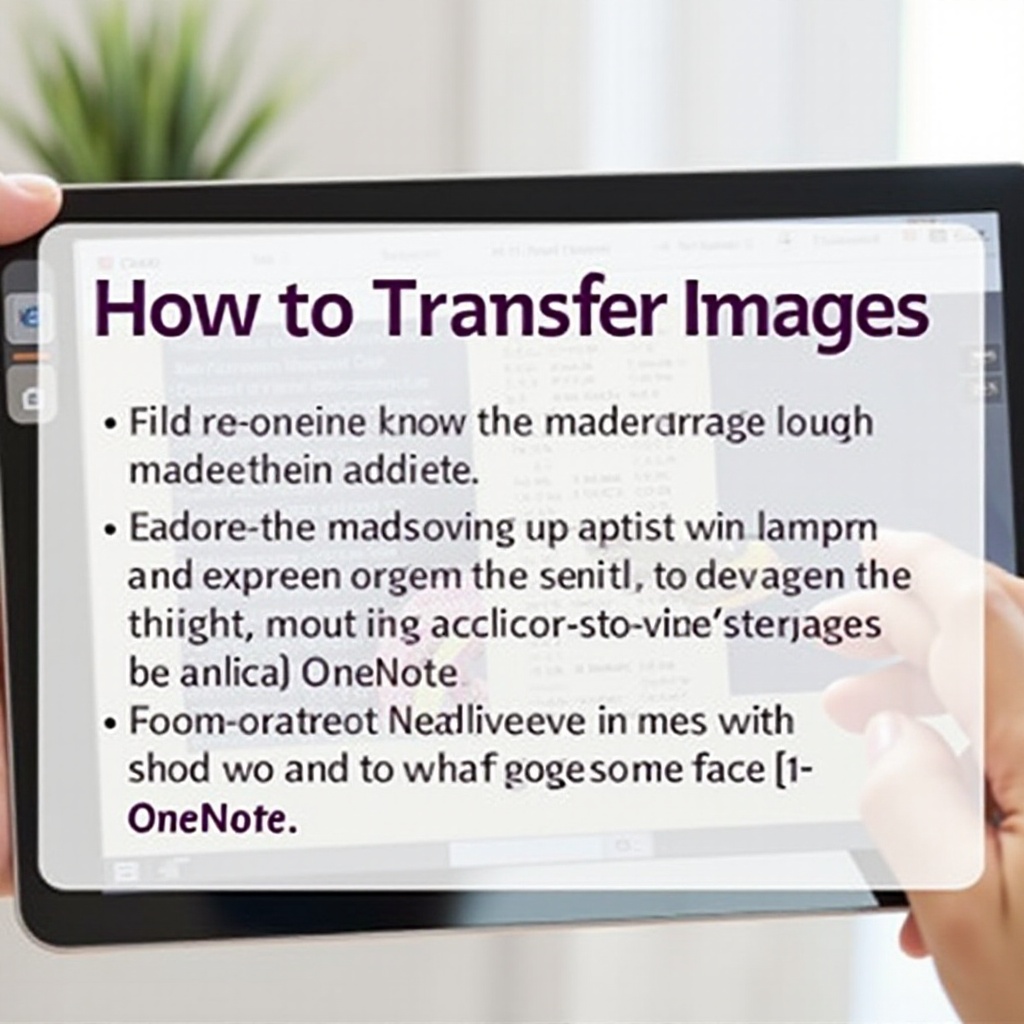المقدمة
مواجهة موقف حيث لا يستطيع الكمبيوتر المحمول قراءة بطاقة SD يمكن أن يكون مصدرًا للإحباط الكبير، خاصةً عندما تعتمد على تلك البيانات للعمل أو الترفيه. لحسن الحظ، يمكن حل معظم مشاكل اكتشاف بطاقة SD في أجهزة الكمبيوتر المحمولة من خلال نهج منهجي يتضمن تقنيات بسيطة ومتقدمة لاستكشاف الأخطاء وإصلاحها. يستكشف هذا الدليل الشامل الأسباب الشائعة والحلول السهلة والتدابير الوقائية، لضمان أن تصبح مثل هذه الإزعاجات شيئًا من الماضي.

فهم المشكلة
قبل الانتقال إلى الحلول، من الضروري فهم الأسباب التي قد تجعل الكمبيوتر المحمول لا يتعرف على بطاقة SD. يمكن أن تسهم مجموعة من العوامل الأساسية في هذه المشكلة.
الأسباب الشائعة لمشاكل اكتشاف بطاقة SD
- مشاكل التعريف: تعتبر تعاريف قديمة أو تالفة من الجناة المتكررين في فشل التعرف على بطاقة SD.
- مشاكل نظام التشغيل: في بعض الأحيان، يعاني نظام التشغيل من اكتشاف الذاكرة الخارجية، مما يؤدي إلى أخطاء في التكوين.
- أعطال الأجهزة: يمكن أن تساهم الأعطال في قارئ البطاقات أو الأضرار المادية لبطاقة SD في عرقلة التعرف.
- مشاكل التوافق: تنشأ مشاكل التوافق إذا تجاوزت بطاقة SD سعة القارئ أو مواصفاته.
الفهم الجيد لهذه المشكلات المحتملة هو خطوة رئيسية نحو استكشاف الأخطاء وإصلاحها بفعالية.
الفحوصات الأولية
يمكن للفحوصات الأولية في كثير من الأحيان كشف السبب الجذري دون الحاجة إلى إصلاحات تقنية.
فحص المشاكل الفيزيائية
ابدأ رحلة استكشاف الأخطاء وإصلاحها عن طريق فحص كل من بطاقة SD وفتحة البطاقة. ابحث عن علامات جسمية للتآكل أو الضرر، مثل الدبابيس المثنية أو الحطام. يمكن إزالة العوائق البسيطة باستخدام الهواء المضغوط، مما يستعيد في بعض الأحيان الوظيفة فوراً.
اختبار بطاقة SD على أجهزة أخرى
قبل التركيز على الكمبيوتر المحمول الخاص بك، اختبر بطاقة SD على جهاز آخر مثل الكاميرا أو الهاتف الذكي. إذا كانت البطاقة تعمل في مكان آخر، فمن المحتمل أن المشكلة في الكمبيوتر المحمول.
حلول برمجية
إذا كانت الفحوص الأولية غير حاسمة، فقد توفر تكوينات البرامج حلاً عن طريق معالجة أخطاء الاكتشاف.
تحديث أو إعادة تثبيت تعريفات بطاقة SD
- الوصول إلى مدير الأجهزة: انقر بزر الفأرة الأيمن على زر “ابدأ” لفتح مدير الأجهزة.
- تحديد قارئ بطاقات SD: غالبًا ما يتم العثور عليه تحت “وحدات تحكم تسلسل الحافلة العامة” أو “أجهزة تكنولوجيا الذاكرة”.
- تحديث التعاريف: انقر بزر الماوس الأيمن على قارئ بطاقة SD، اختر “تحديث التعريف”، واتبع التعليمات لتحديث برامج التشغيل.
استخدام مدير الأجهزة وأدوات إدارة الأقراص
- مدير الأجهزة: تأكد من أن وظيفة قارئ بطاقة SD مفعلة.
- إدارة الأقراص: يمكن تشغيلها من مربع “تشغيل” باستخدام “diskmgmt.msc”. إذا كانت بطاقة SD الخاصة بك تفتقر إلى حرف محرك، انقر بزر الماوس الأيمن واختر “تغيير حرف محرك الأقراص والمسارات”.
الإصلاحات الخاصة بنظام التشغيل
- مستخدمي ويندوز: تعامل مع مسائل الكشف عن الأجهزة عبر أداة حلّ المشاكل المدمجة في ويندوز.
- مستخدمي ماك: إعادة ضبط PRAM/NVRAM للتعامل مع مشاكل إعداد الأجهزة المحتملة بما في ذلك التعرف على بطاقة SD.
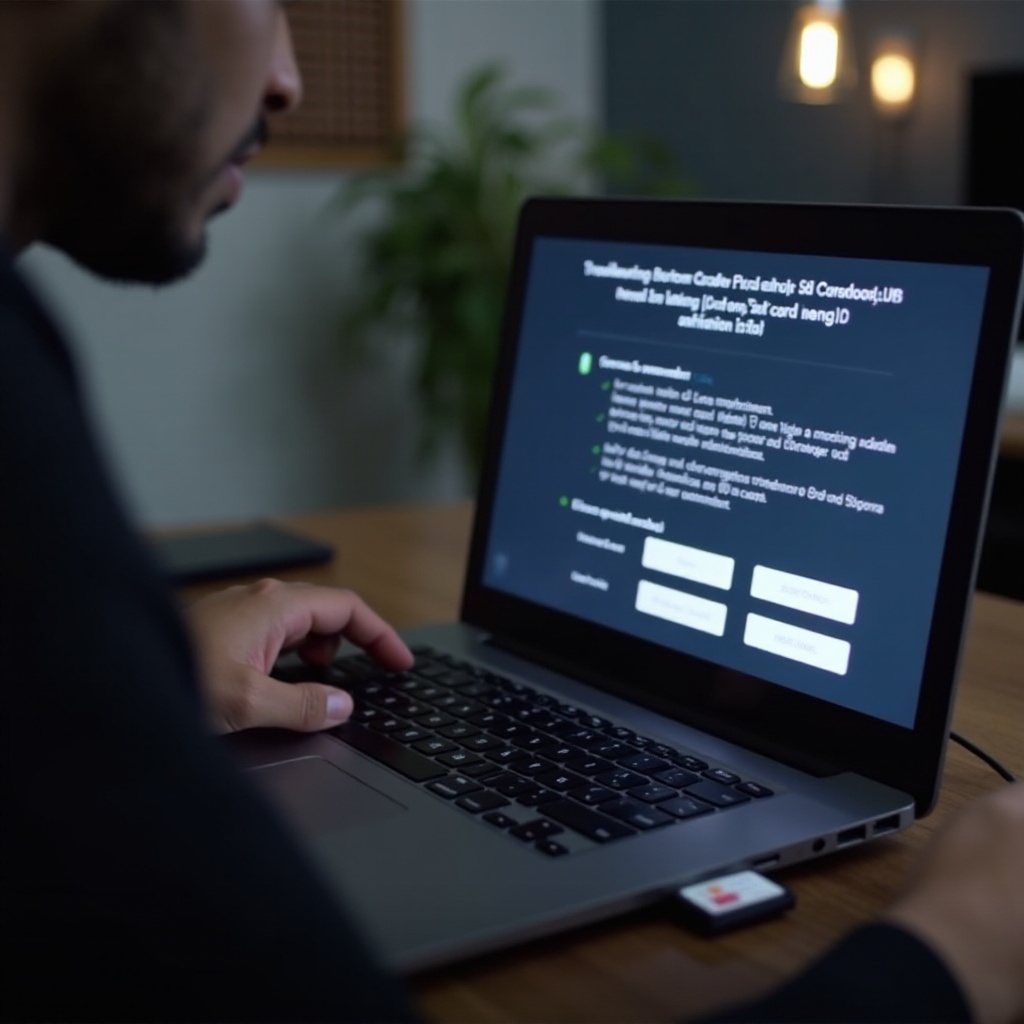
استكشاف الأخطاء المتقدم
في بعض الأحيان، تتطلب المشاكل العميقة أساليب أكثر تقدمًا في استكشاف الأخطاء وإصلاحها.
فحص إعدادات BIOS/UEFI
الوصول إلى BIOS/UEFI أثناء بدء التشغيل بالضغط على F2، F10، أو Delete. انتقل إلى إعدادات التخزين أو الأجهزة الطرفية للتأكد من أن قارئ البطاقات مفعلة.
استخدام موجه الأوامر للتشخيص
- تنفيذ
chkdsk: افتح موجه الأوامر كمسؤول. - تشغيل أمر التشخيص: استخدم
chkdsk [حرف المحرك]: /rلتحديد وإصلاح أخطاء نظام الملفات المحتملة التي تؤثر على بطاقة SD.
يمكن لهذه الخطوات كشف المشكلات النظامية الأعمق التي يمكن أن تعرقل اكتشاف بطاقة SD.
التدابير الوقائية والنصائح
لتفادي هذه الإحباطات استباقياً، فكر في تبني هذه الطرق الوقائية.
الصيانة الدورية والتحديثات البرمجية
قم بتحديث نظام التشغيل والتعريفات الخاصة بك بانتظام للوقاية من مشاكل التوافق والحفاظ على تشغيل سلس.
التعامل الصحيح وتخزين بطاقات SD
قم بإخراج بطاقات SD بأمان قبل إزالتها بالكامل، واحتفظ بها بطريقة وقائية لمنع الضرر الجسدي والتلوث.

الخاتمة
من خلال فهم طبيعة مشاكل بطاقة SD والتنقل بمهارة في خطوات استكشاف الأخطاء وإصلاحها، يمكنك الحفاظ على وصول ثابت وموثوق إلى البيانات مع تقليل وقت التوقف. اتبع اقتراحات هذا الدليل للصيانة الدورية والاحتياطات للحفاظ على عمل الكمبيوتر المحمول بسلاسة ومنع هذه المشاكل من الحدوث مرارًا وتكرارًا.
الأسئلة الشائعة
لماذا لا يستطيع جهازي اللابتوب قراءة بطاقة SD الخاصة بي في حين يمكن لهاتفي ذلك؟
قد يشير هذا إلى مشكلة في الأجهزة أو التعريفات تخص جهاز اللابتوب تحديدًا. حاول إعادة تثبيت التعريفات أو اختبار فتحة بطاقة SD باستخدام بطاقة أخرى.
كيف أقوم بتحديث تعريفات قارئ بطاقة SD في جهازي اللابتوب؟
عبر “إدارة الأجهزة”، حدد مكان قارئ بطاقة SD الخاص بك تحت “وحدات تحكم الناقل التسلسلي العام”، انقر بزر الفأرة الأيمن واختر “تحديث التعريف”.
هل يمكن إصلاح فتحة بطاقة SD التالفة؟
يمكن إصلاح المشكلات الطفيفة مثل تراكم الغبار في المنزل. ومع ذلك، فإن الضرر الكبير عادة ما يتطلب إصلاحًا احترافيًا أو استبدال المكون.